对于产品设计、建筑设计等职业来说,经常需要用 photoshop 导出 pdf 格式文件以便于打印出高质量的纸质设计图。那么,ps如何导出pdf格式文件呢?导出之后还能继续修改吗?和大家分享我常用的方法和软件!
ps如何导出pdf格式文件?
【方法一】格式调整为“Photoshop PDF”后保存
1、在 ps 软件中打开图片,点击“文件”-“存储为”。
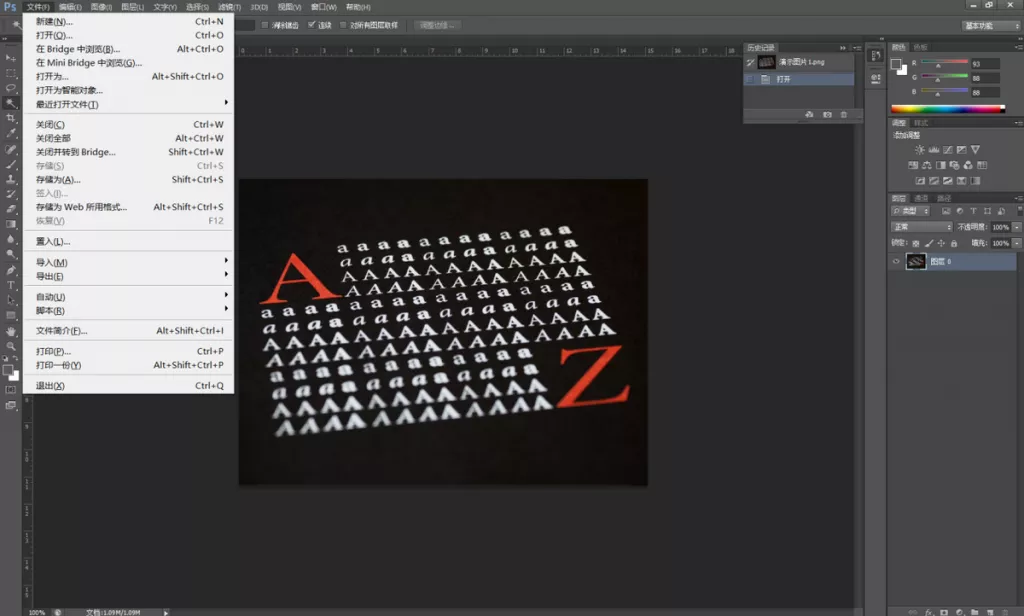
2、选定存储位置,并将格式调整为“Photoshop PDF”,然后点击“保存”。
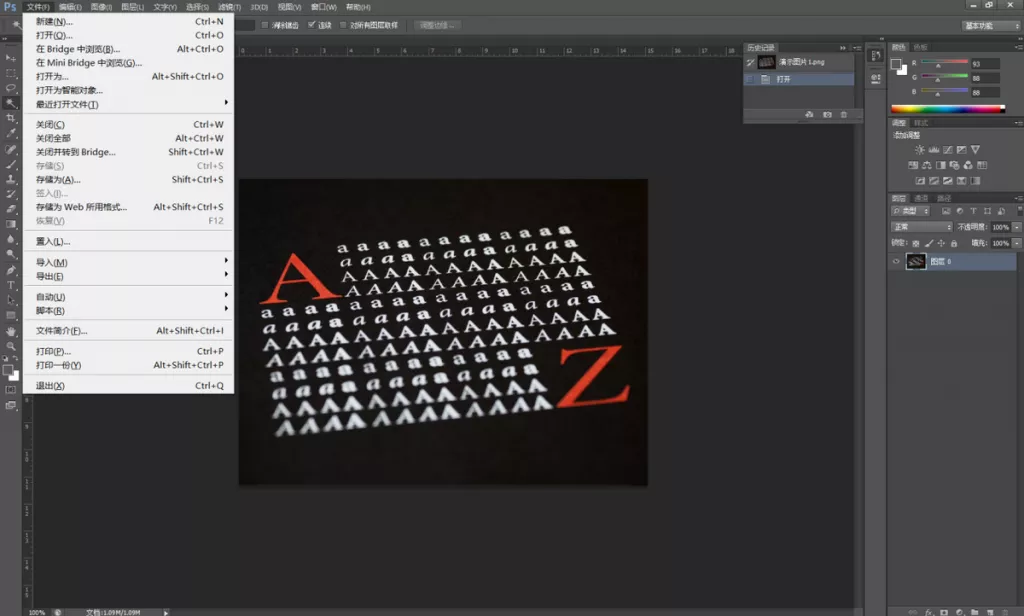
【方法二】使用UPDF编辑器导出
1、从 ps 导出 JPG、PNG、BMP 等格式的图片,将图片拖拽至 UPDF 编辑器的这个位置。
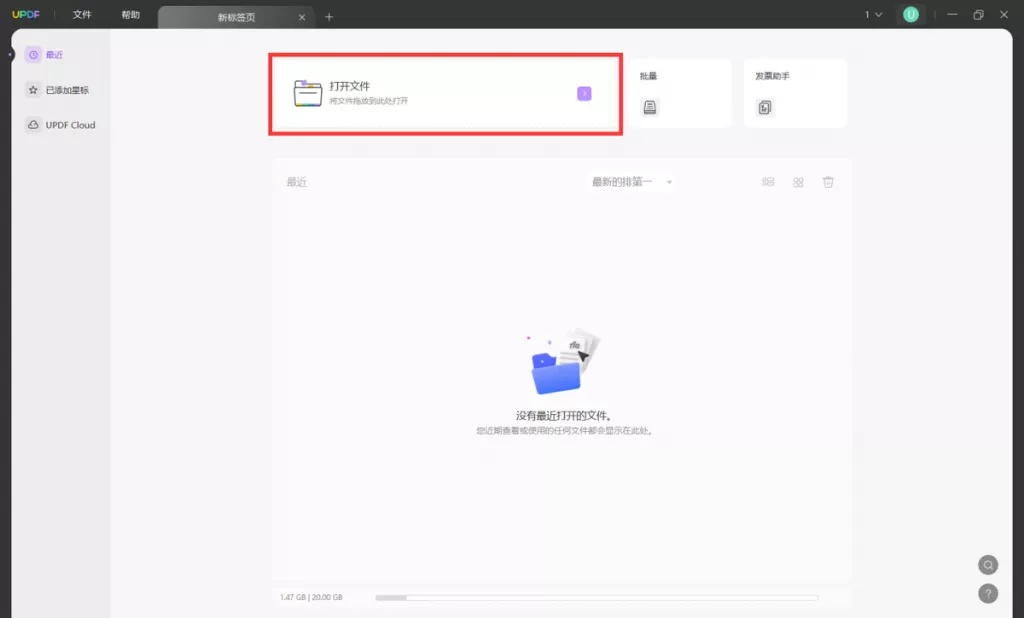
2、UPDF 编辑器将会自动将图片文件生成 pdf 格式,点击“文件”-“另存为”,选择存储文件的位置即可。
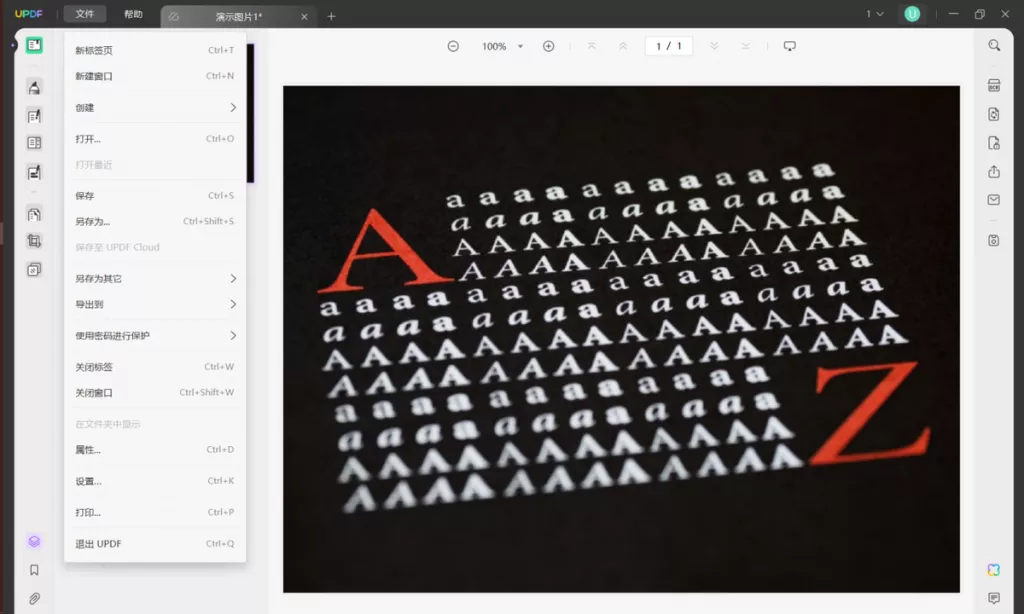
点击下方下载,即可免费试用UPDF哦!
ps导出的pdf格式文件,如何编辑?
对于从 ps 导出的 pdf 格式文件,如果想再进行编辑,不必再导入 ps 中进行操作。可以直接借助UPDF编辑器实现编辑,步骤如下:
1、打开 UPDF 编辑器,导入文件。
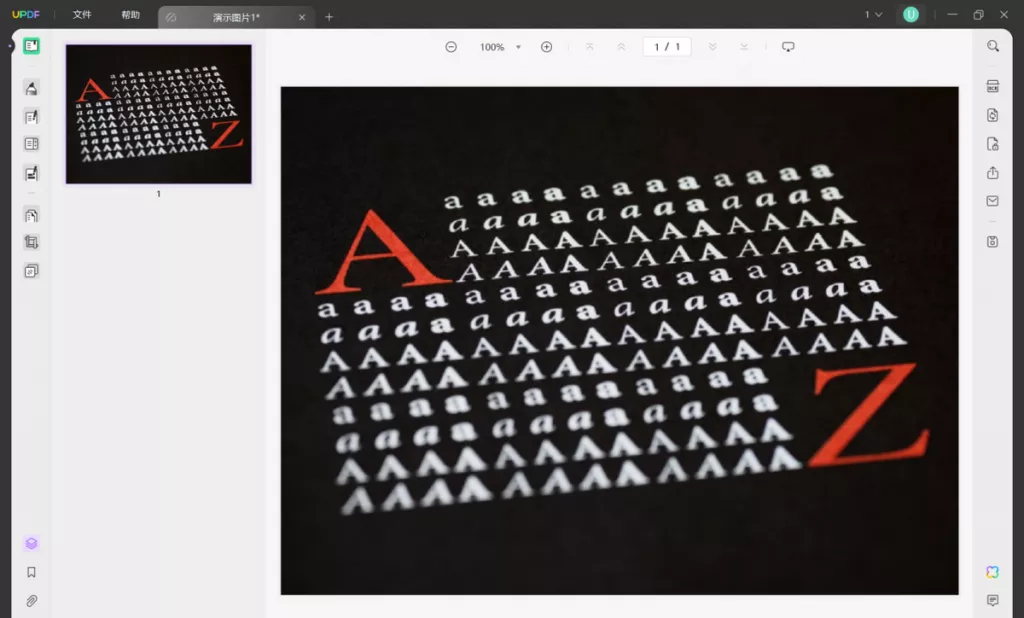
2、点击左侧的“编辑”按钮,进入编辑模式。
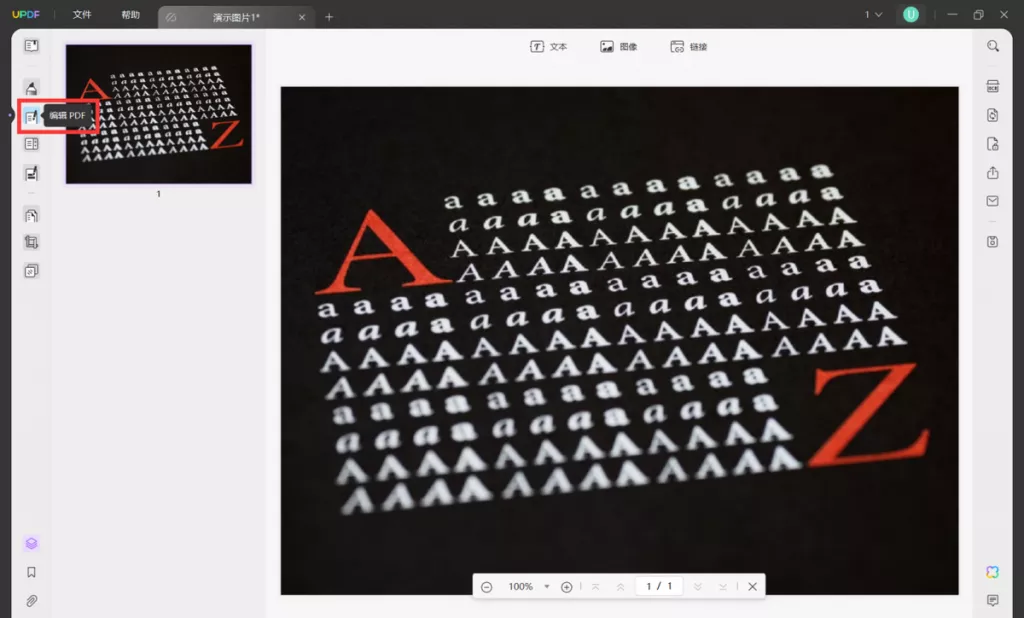
3、点击中间的“图像”按钮,再单击图片,即可对图片做出旋转、提取、裁剪、替换等操作,同时也能设定图片的尺寸和比例。
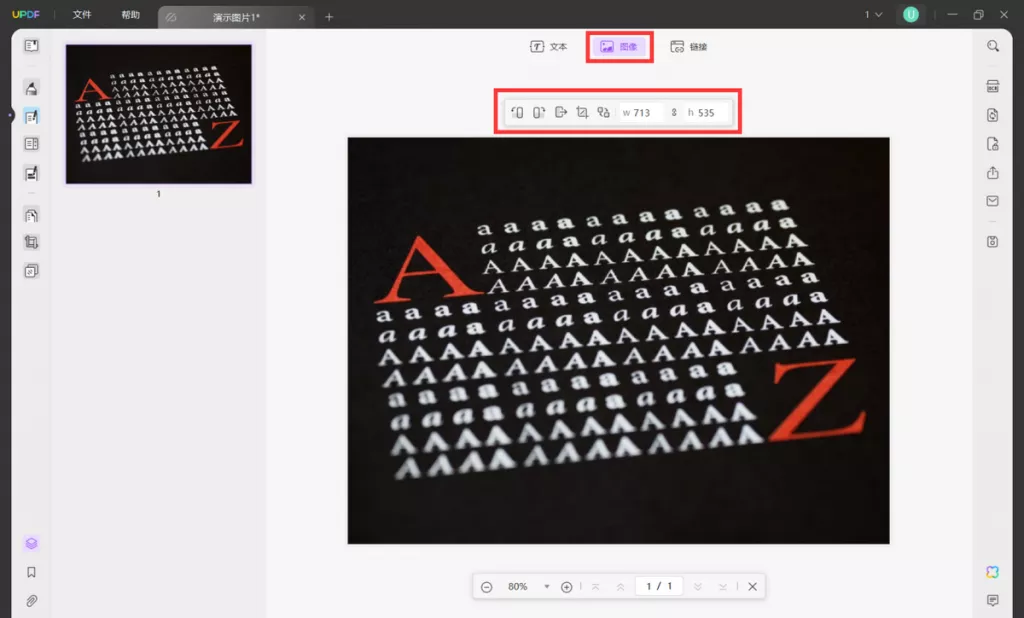
ps导出的pdf格式文件,可以转存成其他格式吗?
如果想将 pdf 格式文件转存为其他格式的文件,也可以在 UPDF 编辑器中实现,步骤如下:
1、打开 UPDF 编辑器,导入文件。
2、点击右侧的“导出 PDF”,选择转换后所需的格式,再选定文件存储的位置即可。
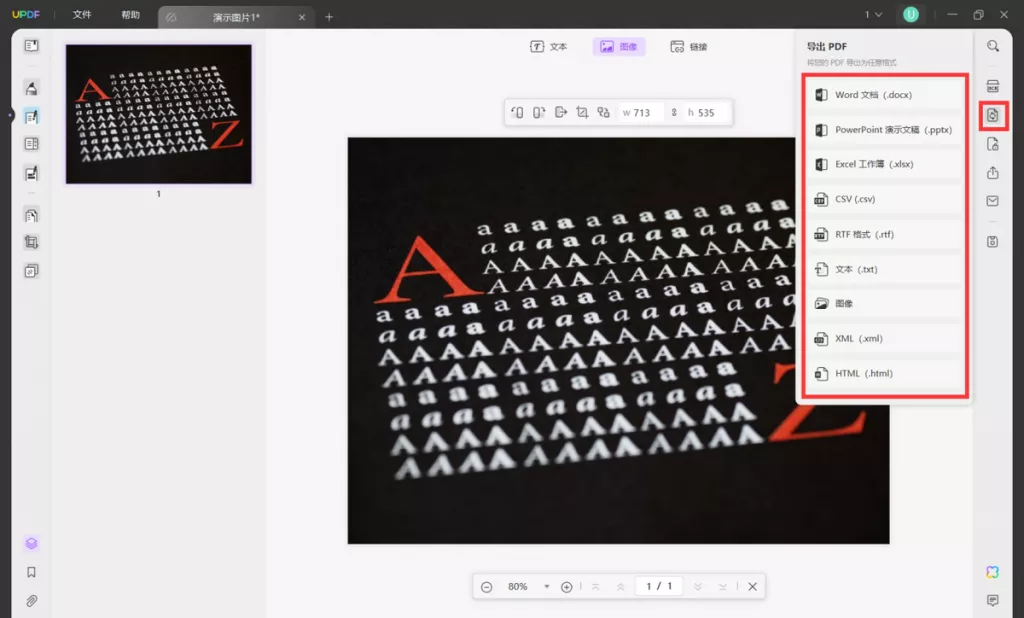
总结
关于“ps 如何导出 pdf 格式文件”,以上就是解答内容了。UPDF 编辑器中还有众多针对pdf 格式文件的处理方法,现在下载,可以免费试用哦!
 UPDF
UPDF Windows 版
Windows 版 Mac 版
Mac 版 iOS 版
iOS 版 安卓版
安卓版 AI 网页版
AI 网页版 AI 助手
AI 助手 编辑 PDF
编辑 PDF 注释 PDF
注释 PDF 阅读 PDF
阅读 PDF  UPDF Cloud
UPDF Cloud 格式转换
格式转换 OCR 识别
OCR 识别 压缩 PDF
压缩 PDF 页面管理
页面管理 表单与签名
表单与签名 发票助手
发票助手 文档安全
文档安全 批量处理
批量处理 企业解决方案
企业解决方案 企业版价格
企业版价格 企业指南
企业指南 渠道合作
渠道合作 信创版
信创版 金融
金融 制造
制造 医疗
医疗 教育
教育 保险
保险 法律
法律 常见问题
常见问题 联系我们
联系我们 用户指南
用户指南 产品动态
产品动态 新闻中心
新闻中心 技术参数
技术参数 关于我们
关于我们 更新日志
更新日志






 周年庆特惠,立减+加赠会员时长
周年庆特惠,立减+加赠会员时长



